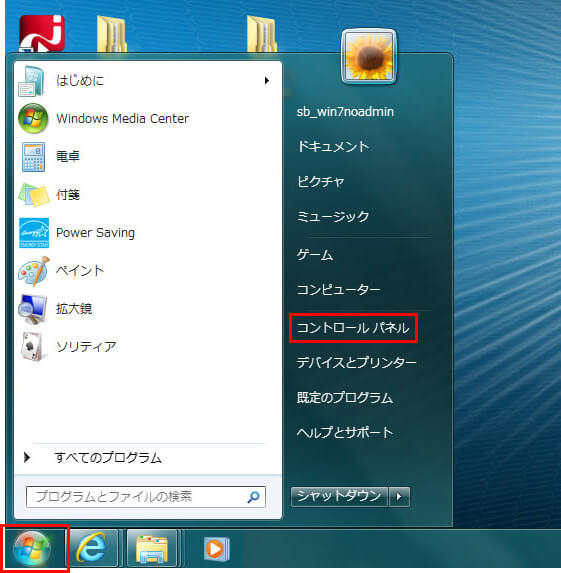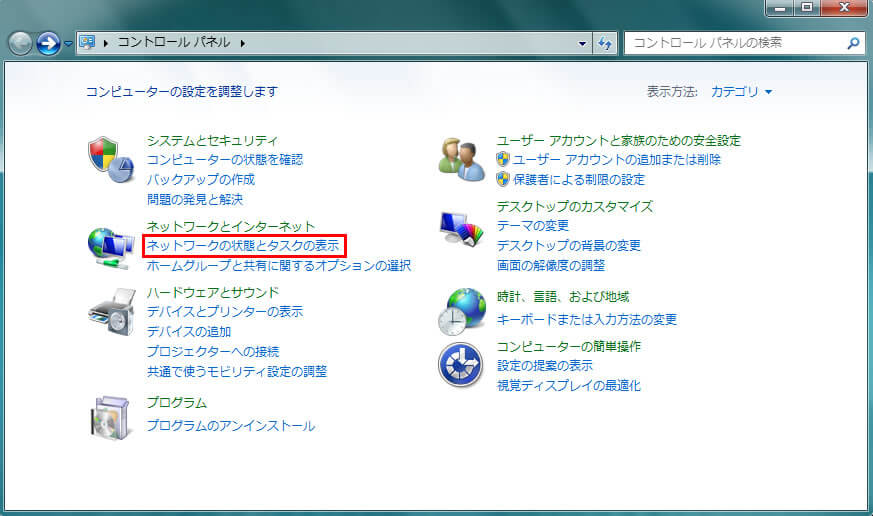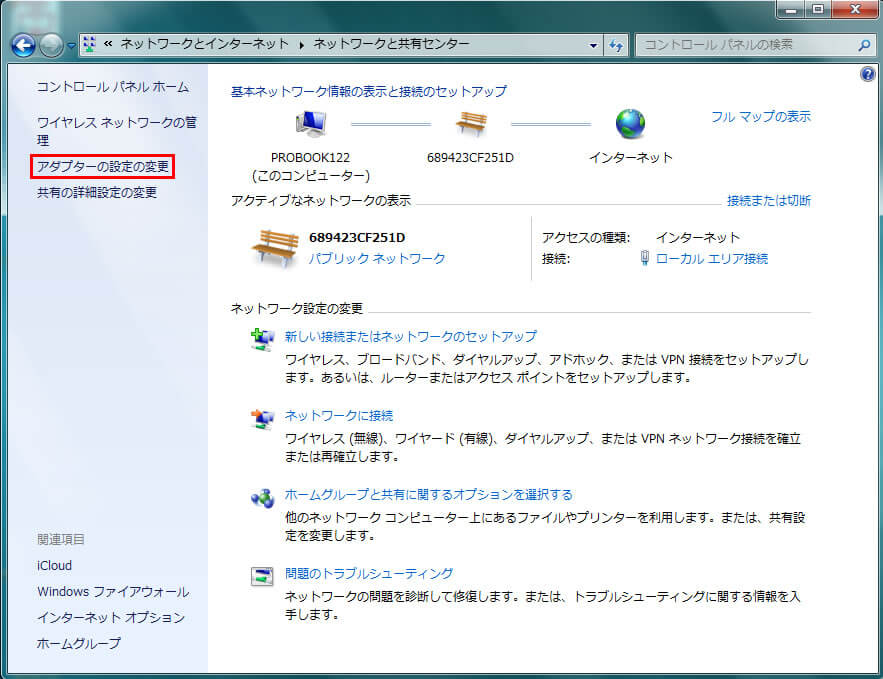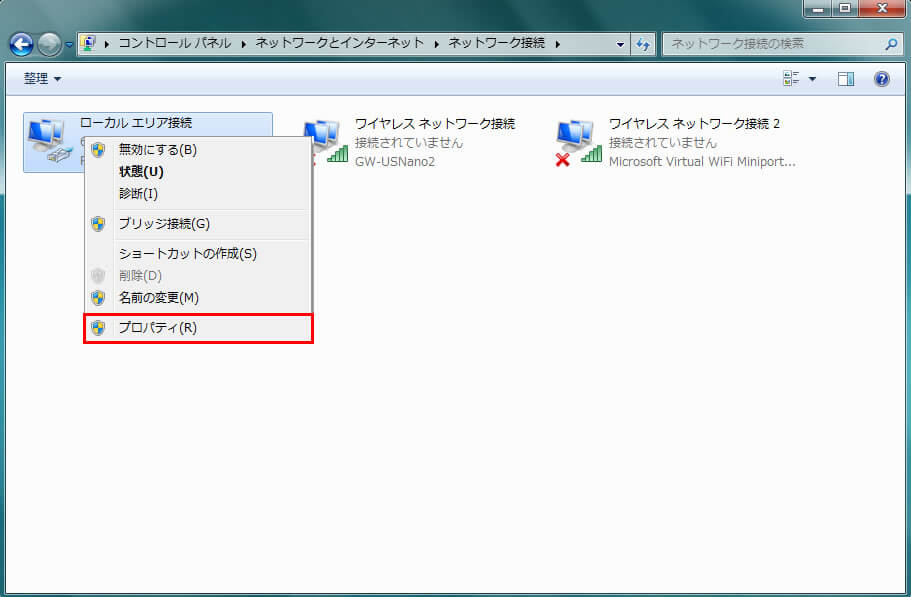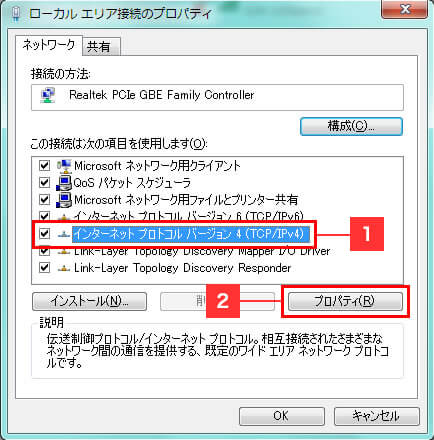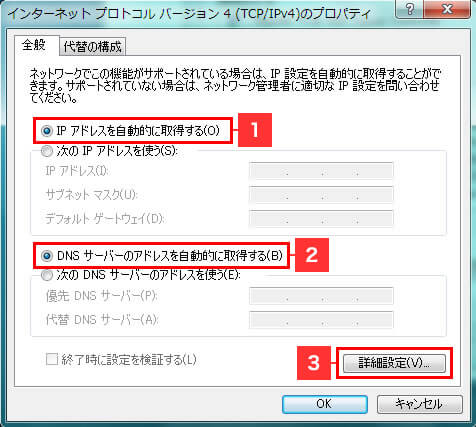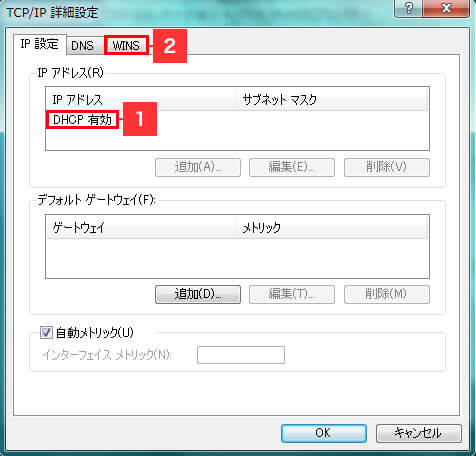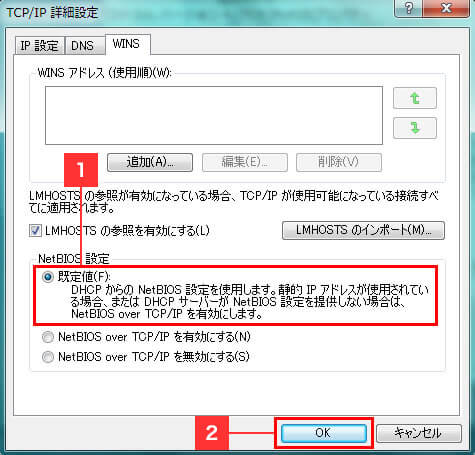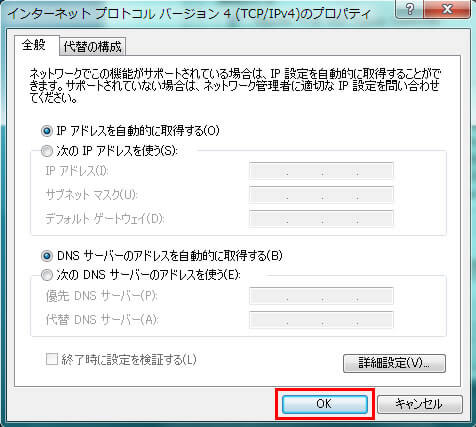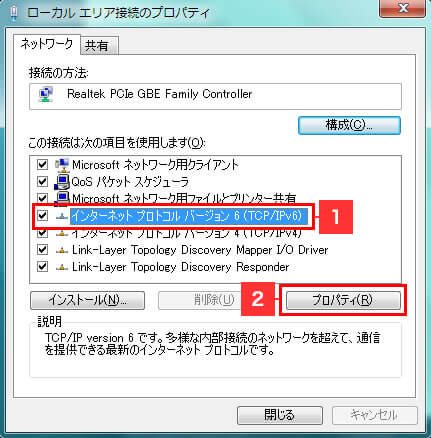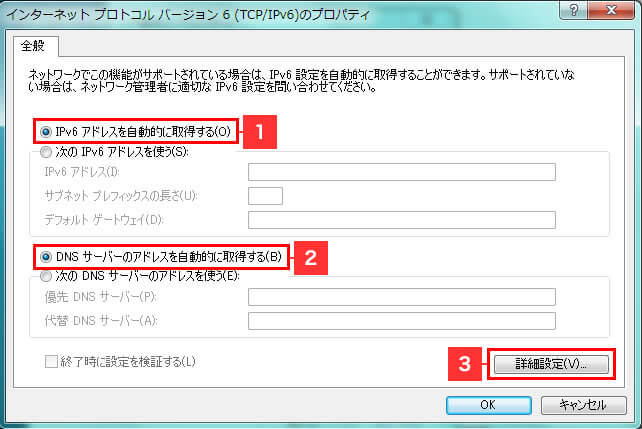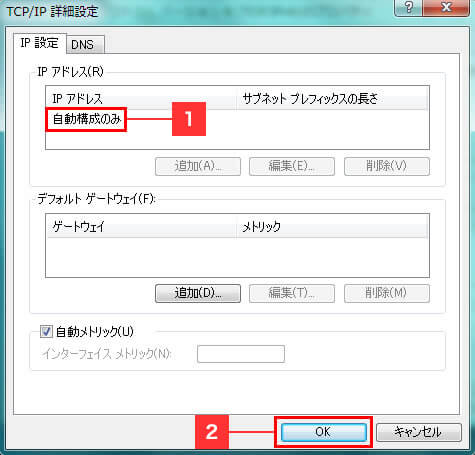ネットワーク設定を確認する
(Windows 7)
Windows 7をご利用の場合の有線接続(モデムなどの接続機器とパソコンをLANケーブルで接続する方法)によるインターネット接続設定方法をご案内します。
通常は、モデムなどの接続機器とパソコンをLANケーブルでつなぐだけでインターネットに接続できます(パソコンの設定は不要です)。
LANケーブルでつないでもインターネットに接続できない場合は下記設定をご確認ください。
-
STEP 01
- (1)[スタートボタン](Windowsマークのボタン)をクリックしてメニューを表示します。
- (2)表示されたメニューから[コントロールパネル]を選択します。
- (1)
-
STEP 02
[ネットワークの状態とタスクの表示]をクリックします。
-
STEP 03
[アダプターの設定の変更]をクリックします。
-
STEP 04
ローカルエリア接続を右クリックして[プロパティ]を選択します。
-
STEP 05
- (1)[インターネット プロトコル バージョン 4 (TCP/IPv4)]を選択します。
- (2)[プロパティ]をクリックします。
- (1)
-
STEP 06
- (1)[IP アドレスを自動的に取得する]と
- (2)[DNS サーバーのアドレスを自動的に取得する]を選択し、
- (3)[詳細設定]をクリックします。
- (1)
-
STEP 07
- (1)IPアドレスが[DHCP有効]となっていることを確認し、
- (2)[WINS]タブを選択します。
- (1)
-
STEP 08
- (1)[既定値]を選択します。
- (2)[OK]をクリックします。
- (1)
-
STEP 09
[OK]をクリックします。
-
STEP 10
- (1)[インターネット プロトコル バージョン 6 (TCP/IPv6)]を選択します。
- (2)[プロパティ]をクリックします。
- (1)
-
STEP 11
- (1)[IPv6 アドレスを自動的に取得する]と
- (2)[DNS サーバーのアドレスを自動的に取得する]を選択し、
- (3)[詳細設定]をクリックします。
- (1)
-
STEP 12
- (1)[自動構成のみ]となっていることを確認し、
- (2)[OK]をクリックします。
- (1)
-
完了
以上で完了です。